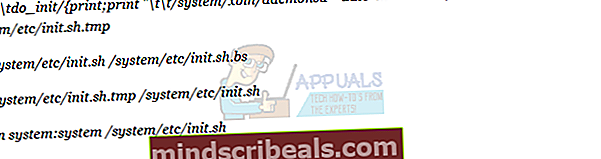Ako: Root Bluestacks 2
BlueStacks je vysoko hodnotený emulátor systému Android pre PC, ale bohužiaľ neponúka predkorenovanú verziu. Pri pohľade okolo siete sa zobrazí veľa príručiek pre rootovanie BlueStacks jedným kliknutím pomocou nástroja ako KingoRoot, ale mám morálny odpor voči odporúčaniu KingoRoot ľuďom pre akékoľvek zariadenie - na koreňovej scéne je dobre známe, že KingoRoot má svoju históriu presunutím údajov ľudí a ich odoslaním na tieňové servery v Číne.
S týmto tvrdením vám ukážem najlepšiu a najbezpečnejšiu metódu zakorenenia BlueStacks pomocou SuperSU - je to oveľa technickejšie ako metóda rootovania jedným kliknutím, ale vaše súkromie sa mi z dlhodobého hľadiska poďakuje. Táto metóda vám umožní dosiahnuť a trvalé root, čo znamená, že po reštartovaní BlueStacks nebudete musieť znova rootovať.
Požiadavky:
- SuperSU v2.65
- BusyBox i686 rozbalený
- Uložte súbory SuperSU a BusyBox niekde do počítača - rozbaľte SuperSu, ale verzia BusyBox, na ktorú som odkazoval, je už pre vás rozbalená.
- Teraz otvorte príkazový riadok systému Windows, môžete stlačiť kláves Windows + R a potom napísať „exe’.
- Teraz skopírujte všetky tieto príkazy do príkazového riadku - tieto príkazy pridajú hodnoty registra, ktoré bránia programu BlueStacks volať domov, vypnú kameru BlueStacks, predstierajú vašu polohu GPS a niekoľko ďalších vecí, ktoré sú užitočné pre náš cieľ:

reg add HKEY_LOCAL_MACHINE \ SOFTWARE \ BlueStacks \ Agent \ AppSync / f / v Enabled / t REG_DWORD / d 0 reg pridať HKEY_LOCAL_MACHINE \ SOFTWARE \ BlueStacks \ Agent \ Cloud / f / v Host / t REG_SZ / d reg pridať HKEY_LOCAL_MACHINE \ SOFTWARE \ BlueStacks \ Agent \ Cloud / f / v Host2 / t REG_SZ / d reg pridať HKEY_LOCAL_MACHINE \ SOFTWARE \ BlueStacks \ Agent \ Cloud / f / v CCPinCheckSecs / t REG_DWORD / d 0xffffffff reg pridať HKEY_LOCAL_MACHINE \ SOFTWARE \ BlueStacks \ Agent \ Cloud / f / v SyncIntervalSecs / t REG_DWORD / d 0xffffffff reg pridať HKEY_LOCAL_MACHINE \ SOFTWARE \ BlueStacks \ Config / f / v OEM / t REG_SZ / d BlueStacks reg add HKEY_LOCAL_MACHINE \ SOFTWARE \ BlueStacks \ Guests \ Android \ Config / f / v Camera / t REG_DWORD / d 0 reg add HKEY_LOCAL_MACHINE \ SOFTWARE \ BlueStacks \ Guests \ Android \ Config / f / v IsFrontendFirstLaunch / t REG_DWORD / d 0 reg add HKEY_LOCAL_MACHINE \ SOFTWARE \ BlueStacks \ Guests \ Android \ Config / f / v SystemStats / t REG_DWORD / d 0 reg add HKEY_LOCAL_MACHINE \ SOFTWARE \ BlueStacks \ Guests \ Android \ Config / f / v UsbAutoMount / t REG_DWORD / d 0 reg add HKEY_LOCAL_MACHINE \ SOFTWARE \ BlueStacks \ Guests \ Android \ Config / f / v GpsMode / t REG_DWORD / d 0 reg add HKEY_LOCAL_MACHINE \ SOFTWARE \ BlueStacks \ Guests \ Android \ Config / f / v GpsLatitude / t REG_SZ / d „0,0“ reg pridať HKEY_LOCAL_MACHINE \ SOFTWARE \ BlueStacks \ Guests \ Android \ Config / f / v GpsLongitude / t REG_SZ / d „0,0“ reg pridať HKEY_LOCAL_MACHINE \ SOFTWARE \ BlueStacks \ Guests \ Android \ Config / f / v OEM / t REG_SZ / d BlueStacks reg add HKEY_LOCAL_MACHINE \ SOFTWARE \ BlueStacks \ Guests \ Android \ FrameBuffer \ 0 / f / v GuestWidth / t REG_DWORD / d 860 reg add HKEY_LOCAL_MACHINE \ SOFTWARE \ BlueStacks \ Guests \ Android \ FrameBuffer \ 0 / f / v GuestHeight / t REG_DWORD / d 732 reg add HKEY_LOCAL_MACHINE \ SOFTWARE \ BlueStacks \ Guests \ Android \ FrameBuffer \ 0 / f / v WindowWidth / t REG_DWORD / d 860 reg add HKEY_LOCAL_MACHINE \ SOFTWARE \ BlueStacks \ Guests \ Android \ FrameBuffer \ 0 / f / v WindowHeight / t REG_DWORD / d 732 reg add HKEY_LOCAL_MACHINE \ SOFTWARE \ BlueStacks \ Updater / f / v ManifestURL / t REG_SZ / d „//127.0.0.1/updates/manifest_2.3.29.6222“
- Teraz zatvorte príkazový riadok a znova ho otvorte pomocou oprávnenia správcu pred pridaním týchto riadkov:
reg add HKEY_LOCAL_MACHINE \ SOFTWARE \ BlueStacks \ Guests \ Android \ SharedFolder \ 1 / f / v Name / t REG_SZ / d “InputMapper”
reg add HKEY_LOCAL_MACHINE \ SOFTWARE \ BlueStacks \ Guests \ Android \ SharedFolder \ 1 / f / v Cesta / t REG_SZ / d „C: \ ProgramData \ BlueStacks \ UserData \ InputMapper \“
reg odstrániť HKEY_LOCAL_MACHINE \ SOFTWARE \ BlueStacks \ Guests \ Android \ SharedFolder \ 2 / f
reg odstrániť HKEY_LOCAL_MACHINE \ SOFTWARE \ BlueStacks \ Guests \ Android \ SharedFolder \ 3 / f
reg odstrániť HKEY_LOCAL_MACHINE \ SOFTWARE \ BlueStacks \ Guests \ Android \ SharedFolder \ 4 / f
reg odstrániť HKEY_LOCAL_MACHINE \ SOFTWARE \ BlueStacks \ Guests \ Android \ SharedFolder \ 5 / f
- Ďalej odporúčam nastaviť hodnotu RAM pre BlueStacks, ktorá vám pomôže s problémami s rýchlosťou a pamäťou, ako sú napríklad spustenie hier alebo aplikácií náročných na RAM. Zmeňte „512“ na požadované množstvo pamäte RAM:
reg add HKEY_LOCAL_MACHINE \ SOFTWARE \ BlueStacks \ Guest \ Android / f / v Memory / t REG_DWORD / d 512
- Dobre, teraz sme pripravení začať proces zakorenenia. Budeme potrebovať, aby fungoval ADB, takže ak nemáte ADB nakonfigurovaný vo vašom počítači, prečítajte si „Ako nainštalovať ADB v systéme Windows“.
- Po nainštalovaní ADB pokračujte v zadávaní týchto príkazov do súboru Windows veliteľský terminál, nie terminál ADB - ešte tam nie sme.

sc štart BstHdAndroidSvc
Zabíjací server „C: \ Program Files (x86) \ BlueStacks \ HD-Adb.exe“
Štartovací server „C: \ Program Files (x86) \ BlueStacks \ HD-Adb.exe“ Čakacie zariadenie „C: \ Program Files (x86) \ BlueStacks \ HD-Adb.exe“
- Teraz musíme spustiť shell ADB, takže vstúpte do Windows príkazový riadok:
Shell „C: \ Program Files (x86) \ BlueStacks \ HD-Adb.exe“

- Toto by malo spustiť príkazový riadok v štýle Linuxu, pričom pred každým riadkom musí byť znak $. Zadajte teda toto:
/ system / xbin / bstk / su
- Odomknete tým skrytý režim SU BlueStacks a zmeníte znak $ na #. Takže v prostredí ADB zadajte tieto príkazy:
mount -o remount, rw / dev / sda1 / system mkdir / system / tmp
- Teraz otvorte ďalší Windows príkazový riadok a zadajte tieto príkazy:

“C: \ Program Files (x86) \ Bluestacks \ HD-Adb.exe” push C: /SuperSU/common/SuperUser.apk / system / tmp
“C: \ Program Files (x86) \ BlueStacks \ HD-Adb.exe” push path_to / SuperSU / 2.65 / x86 / su / system / tmp
“C: \ Program Files (x86) \ BlueStacks \ HD-Adb.exe” push path_to / SuperSU / 2.65 / x86 / supolicy / system / tmp
„C: \ Program Files (x86) \ BlueStacks \ HD-Adb.exe“ push path_to / SuperSU / 2.65 / x86 / libsupol.so / system / tmp
“C: \ Program Files (x86) \ BlueStacks \ HD-Adb.exe” push path_to / busybox / busybox-i686 / system / tmp /
- Teraz sa vráťte späť na príkazový riadok ADB a zadajte tieto príkazy, aby ste natrvalo zakorenili BlueStacks:
chown systém: system /system/tmp/SuperUser.apk
chmod 664 /system/tmp/SuperUser.apk
mv /system/tmp/SuperUser.apk / system / app
chown root: root / system / tmp / su
chown root: root / system / tmp / supolicy
chown root: root /system/tmp/libsupol.so
chmod 775 / system / tmp / su
chmod 775 / system / tmp / supolicy
chmod 664 /system/tmp/libsupol.so
cp / system / tmp / su / system / xbin / daemonsu
mv / system / tmp / su / system / xbin /
mv / system / tmp / supolicy / system / xbin /
mv /system/tmp/libsupol.so / system / lib /
- A tieto príkazy nainštalujú BusyBox:
chmod 775 / system / tmp / busybox-i686
chown root: root / system / tmp / busybox-i686 cp / system / tmp / busybox-i686 / system / xbin /
mv / system / tmp / busybox-i686 / system / xbin / busybox
- Teraz upravíme init.sh, aby sme zmenili binárny súbor SU na počúvanie ako démon:
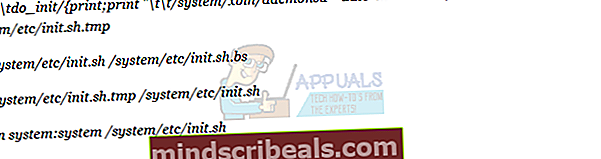
- Teraz systém znova pripojíme ako iba na čítanie:
rm / system / tmp / *
rmdir / system / tmp
mount -o remount, ro / dev / sda1 / system
mount -t ext4 / dev / block / sdd1 / mnt / prebundledapps
- A teraz vyčistíme cache Dalvik:
find / data / dalvik-cache / -type f -exec rm {} +
východ
východ
- Dobre, dosť je príkazov ADB. Teraz sa vráťte späť do Windows príkazový riadok a umožňuje reštartovať BlueStacks:
sc stop BstHdAndroidSvc
### počkajte niekoľko sekúnd (10?)
sc štart BstHdAndroidSvc

- Potvrdenie nášho koreňového úspechu by malo byť vo forme výzvy na aktualizáciu SuperSU, preto zvoľte metódu „Normálna“. Po dokončení aktualizácie reštartujte BlueStacks pomocou Windows príkazový riadok:
„C: \ Program Files (x86) \ BlueStacks \ HD-Quit.exe“
„C: \ Program Files (x86) \ BlueStacks \ HD-Frontend.exe“ Android
Takže vaše BlueStacks sú teraz úplne a natrvalo zakorenené!